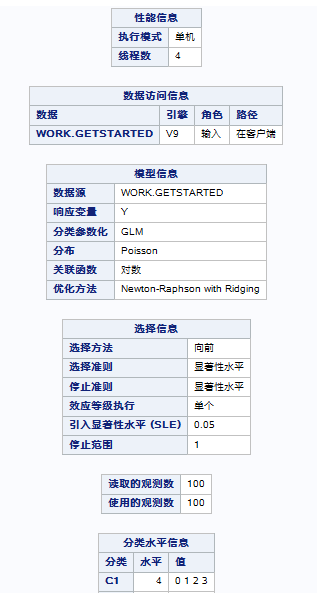广义线性模型
向角色分配数据
要运行“广义线性模型”任务,必须向响应变量角色分配列。
|
选项名称
|
说明
|
|---|---|
|
角色
|
|
|
响应
|
|
|
分布
|
指定模型分布。您可以从下分布中选择:
|
|
二项式分布的选项
|
|
|
响应数据包括事件和试验的数量
|
指定数据是否是由一个指定正响应(事件)数的变量和另一个指定试验数的变量组成。
|
|
事件数
|
指定包含事件数的列。
|
|
试验数
|
指定包含试验数的列。
|
|
响应
|
指定包含响应值的变量。
如果您创建二项式响应模型,则可以使用感兴趣的事件选项将第一个或最后一个有序类别指定为引用类别。您还可以选择自定义类别。
注: 仅当没有选中响应数据由若干事件和试验组成复选框时,才可以使用此选项。
|
|
所有分布类型的选项
|
|
|
响应
|
指定包含响应值的变量。
如果您创建二项式响应模型或列名型多项式模型,则可以使用感兴趣的事件选项将第一个或最后一个有序类别指定为引用类别。您还可以选择自定义类别。
|
|
关联函数
|
指定模型的关联函数。可用的函数因选定的分布而异。
如果您为关联函数选择了默认值,那么将对模型分布使用默认关联函数。
下面列出了各种分布及相应的默认关联函数:
|
|
解释变量
|
|
|
分类变量
|
指定在分析中用于分组(分类)数据的变量。分类变量既可以是字符,也可以是数值。
|
|
效应参数化
|
|
|
编码
|
指定分类变量的参数化方法。设计矩阵列根据选定编码模式从分类变量中创建。
可以从以下编码模式中进行选择:
|
|
缺失值处理
|
|
|
如果满足以下任一条件,则观测会从分析中排除:
|
|
|
连续变量
|
为回归模型指定独立协变量(回归变量)。如果没有指定连续变量,则此任务拟合仅包含截距的模型。
|
|
偏移变量
|
指定用作线性预测变量偏移的变量。偏移将作为系数已知为 1 的效应。具有偏移变量的缺失值的观测将从分析中排除。
|
|
其他角色
|
|
|
频数计数
|
指定包含每个观测的发生频数的数值列。
|
|
权重变量
|
指定用作权重以执行数据加权分析的列。
|
设置模型选择选项
|
选项
|
说明
|
|---|---|
|
模型选择
|
|
|
选择方法
|
指定模型的选择方法。该任务将通过检查是应根据选择方法所定义的规则将效应添加到模型还是从模型删除进而执行模型选择。
下面是选择方法的有效值:
|
|
选择方法(续)
|
|
|
选择最佳模型的方法
|
指定用于识别最佳拟合模型的准则。
|
|
详细信息
|
|
|
选择过程详细信息
|
指定要包括在结果中的关于选择过程的信息量。可以显示汇总、选择过程每个步骤的详细信息或关于选择过程的全部信息。
|
|
维护效应层次
|
指定维护效应层次。
|